WordPress Essentials – Temalar, Demolar, Eklentiler ve Oluşturucular Hakkında Bilgi Edinin
Yayınlanan: 2022-04-10İlk sitenizi oluşturmak istiyorsanız, muhtemelen en popüler web sitesi platformlarından biri olduğu için WordPress'i duymuşsunuzdur. Ancak, WordPress'in ne olduğundan ve onu nasıl kullanabileceğinizden emin değilseniz, okumaya devam edin.
Bu ayrıntılı kılavuzda, WordPress temellerini ele alacağız, böylece WordPress'i CMS, WordPress temaları, WordPress eklentileri ve WordPress oluşturucuları olarak öğreneceksiniz. Ayrıca, sitenizi oluşturmak için atmanız gereken ilk adımları açıklayacağız. Lafı fazla uzatmadan, WordPress'in güçlü dünyasına dalalım.
- WordPress Nedir ve Neden Bu Kadar Popüler?
- WordPress Temaları nedir?
- WordPress Eklentileri – Temel Bilgiler ve Örnekler
- WordPress Oluşturucuları - Bunlar Nedir ve Nasıl Kullanılır?
- Başlamak için Neye İhtiyacınız Var?
Özetle, WordPress siteleri hızlı, basit ve güvenli bir şekilde oluşturmanıza ve sürdürmenize olanak tanıyan ücretsiz bir platformdur . WordPress temaları, eklentileri ve web sitesi oluşturucularıyla birlikte WordPress , hayallerinizdeki siteyi oluşturmak için ihtiyaç duyacağınız her şeyi içeren en iyi araç kutusunu oluşturur .
WordPress, temalar ve eklentilerle zenginleştirilebilen ve kodlama bilgisi olmadan öğeler eklemenize, silmenize veya özelleştirmenize izin veren web sitesi oluşturucularla mükemmel bir şekilde bütünleşen bir CMS'dir (içerik yönetim sistemi). Başka bir deyişle, WordPress, ek araçlar (eklentiler, temalar…) ekleyebileceğiniz çekirdektir.
Söylemek önemli olan şey, WordPress'in kendi başına var olamayacağıdır – web sitesi oluşturmak için kullanılabilmesi için temanın WordPress'e yüklenmesi gerekir. Bu kafa karıştırıcı geliyorsa, endişelenmeyin; buna daha sonra, daha ayrıntılı olarak döneceğiz.
İki tür WordPress teması vardır – ücretsiz ve ücretli . Ücretsiz bir tema kullanmak isterseniz, WordPress temalarının resmi kütüphanesi olan WordPress.org'a gidebilirsiniz. Buradan temaları ücretsiz olarak indirebilirsiniz. Bu temalar WordPress tarafından test edilmiş ve kontrol edilmiştir , böylece çantasız geldiklerinden emin olabilirsiniz. Farklı özellikler, çok yönlü tasarım stilleri ve farklı nişler için yapılmış düzenler, bu temaları WordPress'e yeni başlayanlar için harika bir seçenek haline getiriyor.
Hangi alanı kapsamak isterseniz isteyin, farklı yazarlar tarafından geliştirilen binlerce temaya göz atabilirsiniz . Modern ücretsiz temalar bulabileceğiniz WordPress.org'un yanı sıra, premium WordPress temaları satın alabileceğiniz tema pazarları da bulunmaktadır.
Daha önce de söylediğimiz gibi, WordPress bir platform olarak kurulu bir tema olmadan çalışamaz . Niye ya? Çünkü her tema, farklı özellikler ve işlevler sunan bir dizi dosya ile birlikte gelir. Temel olarak, bu özellikler web sitesi sayfalarımızın nasıl görüneceğini belirler. Yazı tiplerinden ve renklerden oluşturabileceğimiz sayfa türlerine (blog, portföy veya mağaza) kadar her şey yüklediğimiz temayla birlikte gelir.
Başka bir deyişle, bir tema, görsel ve işlevsel karakterinin özü olan tüm özellikleri içerir. Bu nedenle, bir tema seçip almadan önce, neler sunduğunu görmek için her zaman özellikler ve düzen seçenekleri listesine göz atın .
Örnek olarak Twenty One Theme'ı alalım. Bu tema WordPress.org'da bulunabilir ve beğenirseniz özelliklerini kolayca önizleyebilirsiniz.
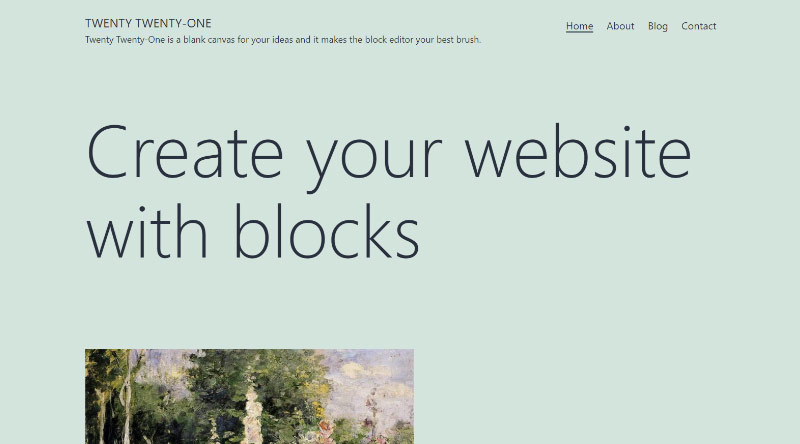
Burada güzel bir pastel yeşil arka plan, zarif yazı tipleri ve ilginç galerisini görebiliriz - her tema farklı türde bir resim galerisi sunabilir . Bunun üzerine bu temada farklı sütunlar, minimalist altbilgi bölümü ve sosyal medya kanallarına yönlendiren sosyal medya ikonları görüyoruz. Bu temayı yükledikten sonra sitemizdeki içeriğin stili bu önizlemede gösterildiği gibi olacak, ancak hangi öğelerin eklenmesi/kaldırılması gerektiğine biz karar verebiliriz . Elbette bu örnek, bu temanın içerdiği tüm öğeleri göstermiyor. Temanın özellikleri hakkında daha fazla bilgi edinmek için tüm sayfaları gözden geçirebilir veya tema açıklamasını ve seçenekler listesini okuyabilirsiniz.
Daha önce de söylediğimiz gibi, sitemizde görünen renkleri, yazı tiplerini ve diğer öğeleri bir tema belirler. Ancak, her tema benzersiz bir dizi ayar ve özelleştirme seçeneği sunar . Örneğin, Twenty One Theme ile ilgili yeşil arka planı dışında her şeyi beğendiyseniz, tercihlerinize göre değiştirebilirsiniz.
Mükemmel temayı ararken, beğendiğiniz stili ve tasarım havasını seçin ve beğenmediğiniz her şeyi özelleştirme seçenekleriyle değiştirin . Farklı temaların farklı ayarları ve özelleştirme seçenekleri olduğunu unutmayın, bu nedenle temanızı almadan önce buna dikkat edin. Oldukça basit olan Twenty One Theme'nin yanı sıra, diğer birçok ücretsiz tema da ilginizi hak ediyor. Bunlardan biri Qi Teması .
Bu ücretsiz tema, özellik koleksiyonu hakkında daha fazla bilgi edinebileceğiniz WordPress.org'da bulunabilir. Neler sunabileceğini görmek için ön izlemesini yapalım.
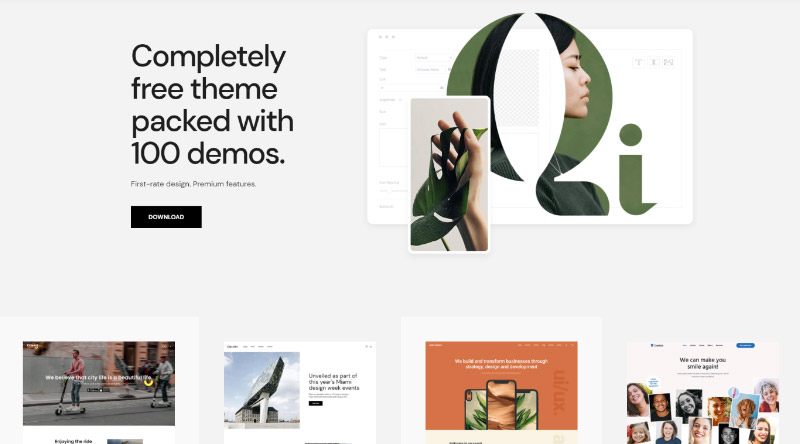
Sadece aşağı kaydırarak, bu temanın karmaşıklığını fark edeceksiniz. Farklı demo türleri vardır. Yalnızca bir tasarım seçeneğine sahip Twenty One Theme'nin aksine, Qi size farklı demolar arasında seçim yapma şansı verir .
Her demo size yeni olanaklar sunar ve farklı tasarım yönleri gösterir. Qi gibi daha gelişmiş temaların iyi yanı, aralarından seçim yapabileceğiniz çok sayıda demo olmasıdır. Ayrıca, ihtiyaçlarınıza uygun siteyi elde etmek için yalnızca bir demo değil, farklı demoları da birleştirebilirsiniz .
Örnek olarak Cake shop demosunu ele alalım. Sevimli kahraman kaydırıcısının altında pastaları, referansları ve diğer birçok web sitesi öğesini sergileyen zarif galeriler görüyoruz. Bu temayı beğendiyseniz, sadece bu niş için değil, diğer ürün türleriyle görselleri değiştirin ve gitmeye hazırsınız .
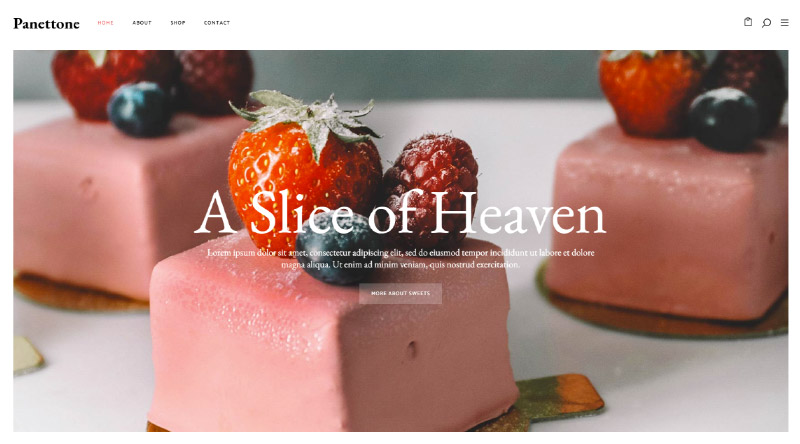
Toy Store demosu başka bir ilginç demo örneğidir. Temel bir blog sayfasına sahip Twenty One temasına kıyasla Toy Store'da sadece bir blog sayfası değil aynı zamanda bir mağaza sayfası da bulunuyor. Bu nedenle, bir mağaza web sitesi oluşturmayı planlıyorsanız, bu demo Twenty One temasından daha iyi bir seçenektir.
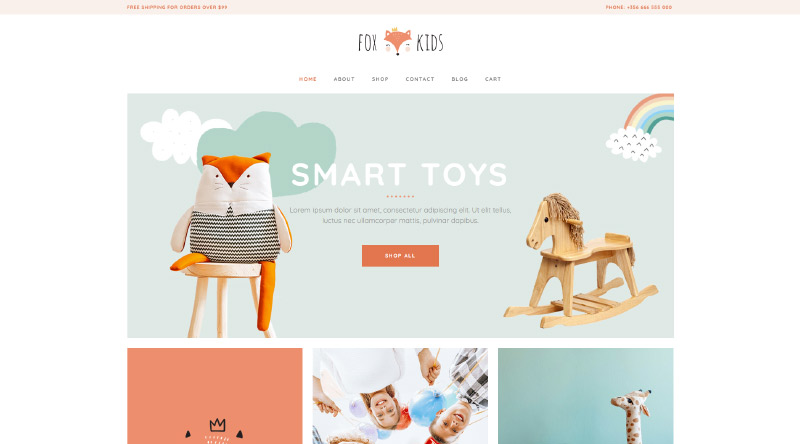
Bir demonun, bir temanın kapsayabileceği her şeyi göstermediğini unutmayın. Bu nedenle, bir satın alma işlemi yapmadan önce, olasılıkların ne olduğundan emin olmak için her zaman özelliklerin tam listesini okuyun .
Artık WordPress ve WordPress temaları ile WordPress temaları ve demoları arasındaki farkları netleştirdiğimize göre daha ileri gidebiliriz. WordPress eklentilerinin büyülü dünyasına dalalım.
Eklentiler, temanıza ek işlevler kazandıracak araçlardır . Yine Twenty One temasını örnek olarak alalım. Daha önce de söylediğimiz gibi, bu tema mağaza özelliklerini veya sayfalarını içermez. Bu temanın genel havasını (birçok mağaza özelliğine sahip olan) Toy Store demosundan daha çok seviyorsanız ve çevrimiçi mağazanız için Twenty One Theme'i kullanmak istiyorsanız, bunu yapabilmek için doğru eklentiyi yüklemeniz gerekir . WordPress.org eklentilerine gidin ve ihtiyacınız olanı bulun.
WooCommerce , en iyi bilinen ve en popüler mağaza eklentilerinden biridir, bu nedenle e-Ticaret seçenekleri gerektiren herhangi bir site için harika bir seçenektir. Tabii ki, bu eklenti tek e-ticaret aracı değil, bu nedenle diğer seçenekleri de deneyebilir ve kullanabilirsiniz.
Mağaza eklentilerinin yanı sıra, çok yönlü işlevleri kapsayan tonlarca eklenti bulabilirsiniz. Örneğin bir takvim oluşturmak istiyorsak ancak temanızda bu özellik yoksa tek yapmanız gereken takvim eklentilerini aramaktır .
Arama alanına takvim terimini girdikten sonra karşımıza birçok seçenek çıkacaktır. Mükemmel olanı bulmak için önerilen seçenekleri - tasarımlarını, derecelendirmelerini, indirme sayısını ve özellik listesini - karşılaştırmamız gerekiyor.
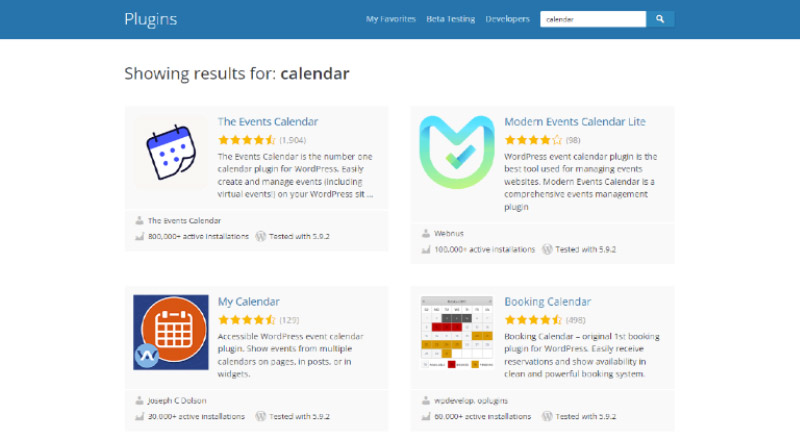
SEO eklentileri başka bir popüler eklenti türüdür. Bir SEO eklentisine ihtiyacınız varsa, Yoast veya benzeri iyi bilinen eklentileri yükleyin.
WordPress oluşturucularını ayrıntılı olarak açıklamadan önce, şu ana kadar öğrendiklerimizi özetleyelim. Bu nedenle, WordPress, eklentilerle zenginleştirilebilen bir WordPress temasını yüklediğimiz çekirdektir - temalara ek işlevler getiren araçlar . Öte yandan, oluşturucular, tek bir kod satırı yazmadan öğe veya bölümleri eklememize/kaldırmamıza izin verir .
Gutenberg oluşturucu ve Elementor oluşturucu , şu anda en popüler iki inşaatçıdır. Gutemberg oluşturucu WordPress tarafından geliştirilmiştir, Elementor ise İsrail merkezli bir yazılım şirketi olan Elementor LTD'nin ürünüdür.
İnşaatçıların nasıl çalıştığını açıklamak için bir kez daha Twenty One temasına ve Qi temasına döneceğiz. İlk tema, öğeler eklemek için Gutenberg oluşturucuyu kullanır. Bu oluşturucu, blok arka uç oluşturucu olarak bilinir . Bu oluşturucu sürekli gelişiyor - nihai sonucu hemen görmemizi sağlayan bir oluşturucuya giderek daha fazla evriliyor. Öte yandan, Qi teması, canlı bir düzenleyici olan Elementor sayfa oluşturucuyu kullanır - yaptığımız her değişiklik anında görünür hale gelir.
Gutenberg varsayılan bir WordPress oluşturucudur , bu nedenle WordPress'i kurduktan hemen sonra alacaksınız. Bu, içerik eklemek/kaldırmak için blok teknolojisini kullanan bir arka uç oluşturucudur .
Qi teması, Elementor sayfa oluşturucuyu kullanır. Bu oluşturucu , farklı widget'lar kullanarak içerik eklemenize olanak tanır . Ayrıca yaptığınız her değişikliği anında sayfadan çıkmadan görebileceksiniz.
Size inşaatçıların nasıl çalıştığını göstermek için iki ayrı sayfa oluşturacağız. Biri Gutenberg'i ve özelliklerini göstermek için kullanılırken, diğer sayfalar Elementor testi için kullanılacaktır.
İlki Test Gutenberg olarak adlandırılır ve bloklar aracılığıyla içerik eklemenize olanak tanır.

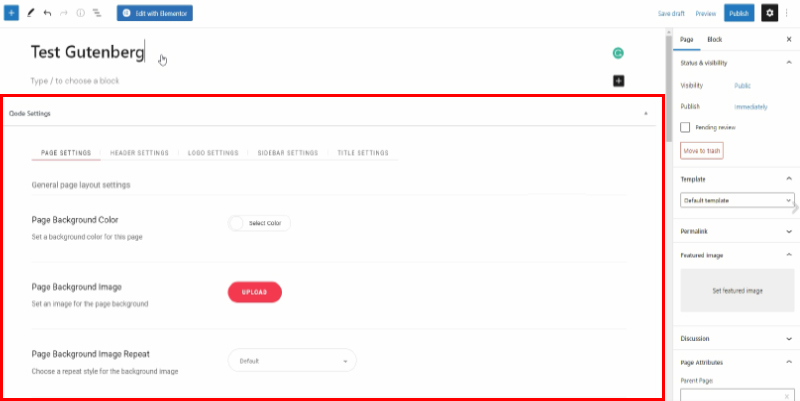
Bir şeyi açıklığa kavuşturalım. Gördüğünüz gibi, yukarıdaki resimde sadece sayfa içeriğini değil, bu belirli sayfa ve sayfa stilini ayarlayabilir ve ayarlayabiliriz. Ayrıca bu ayarlar/seçenekler temadan temaya değişiklik gösterebilir.
Bunun dışında çok sayıda ayar seçeneğine sahip bir sağ kenar çubuğu var . Bu kenar çubuğu, diğer bazı genel sayfa ayarlarını içerir, ancak aynı zamanda sayfamızda kullandığımız blokları ayarlamamıza da izin verir .
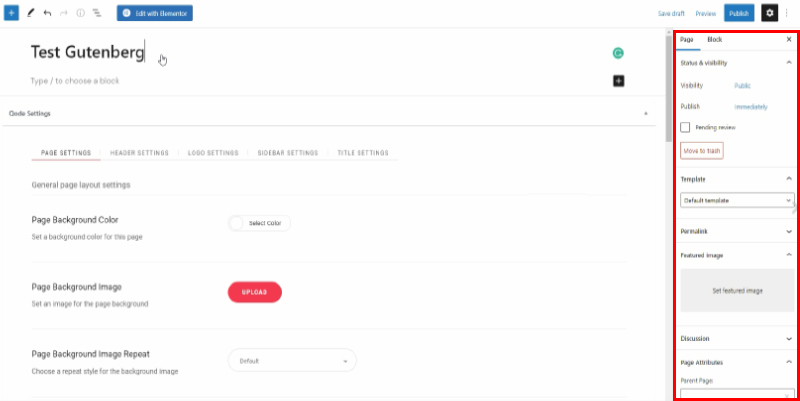
Şimdi blokları eklemeye başlayalım. Bunu yapmanın iki yolu vardır - sağ taraftaki + işaretine tıklayarak veya sol üst köşedeki + işaretine tıklayarak.
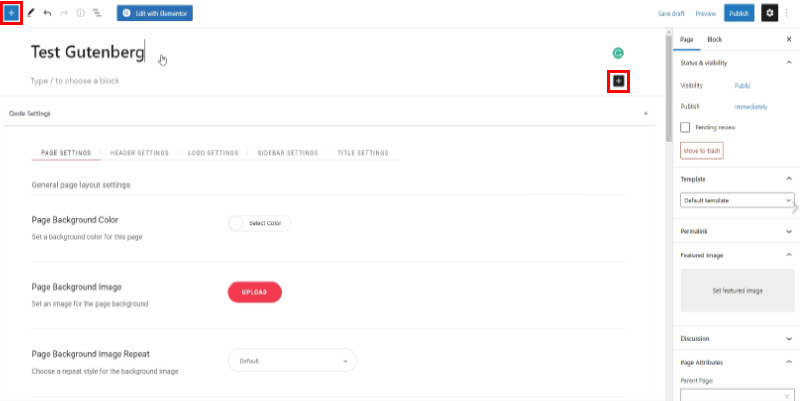
Yeni başlayanlar için paragraf ve resim blokları ekleyeceğiz.
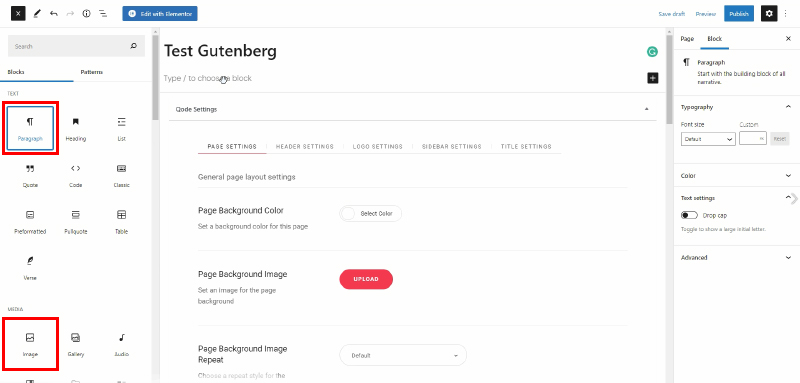
Belirli bir blok eklediğimizde, sayfada otomatik olarak gösterilecek ve içerik eklemek için kullanılacaktır . Bu içerik herhangi bir şey olabilir - metin, resim veya o blok tarafından desteklenen herhangi bir şey. Blok seçeneklerine göre bunları kenar çubuğunda bulabilirsiniz . Bu seçenekler bloğun görünümünü şekillendirmemize izin verecek.
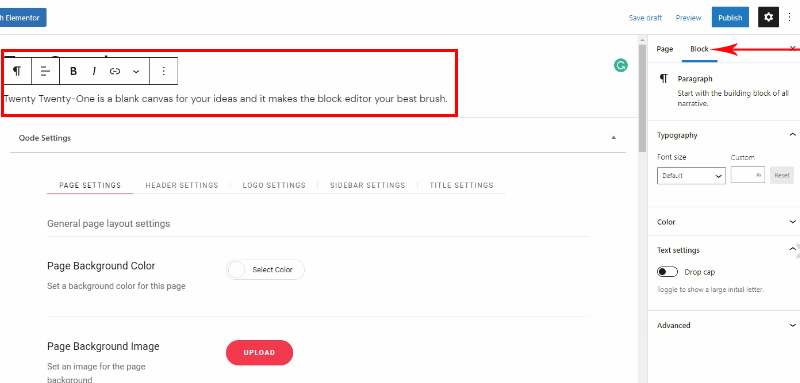
İhtiyaçlarınıza bağlı olarak, başka bir blok türü (örneğin bir düğme) ekleyebilirsiniz. Gutenberg, çok yönlü blok seçenekleri sunar. Bununla birlikte, tema yazarları genellikle kendi benzersiz Gutenberg bloklarını geliştirirler.
İstediğimiz her şeyi eklediğimiz için öncelikle sayfayı yayınlamamız gerekiyor.
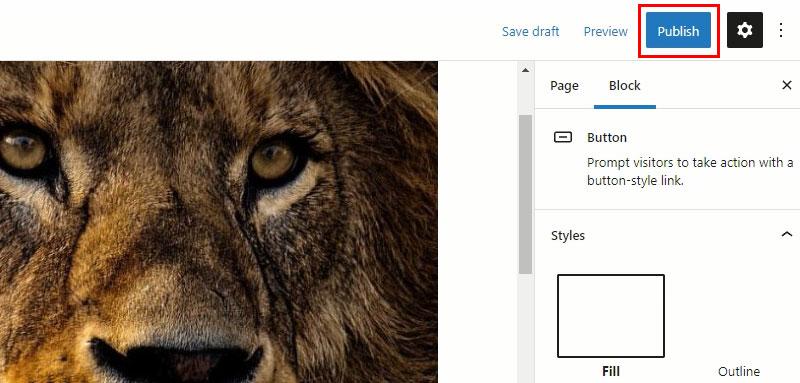
Ardından > Sayfayı görüntüle'ye tıklıyoruz ve sayfamız yeni bir sekmede görüntüleniyor. Yani yaptığımız değişiklikleri görebilmek için birkaç adım atmalıyız.
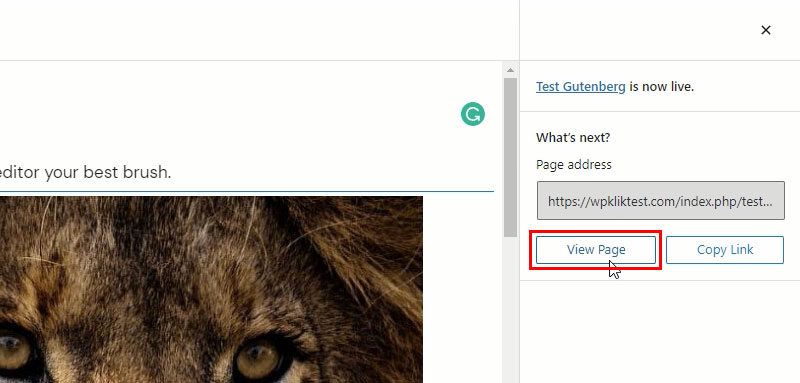
Şimdi ikinci sayfayı oluşturalım ve Elementor oluşturucuyu keşfedelim. Bu sayfanın adı Test Elementor'dur.
Gördüğünüz gibi, bu sayfa varsayılan bir WordPress düzenleyicisi olduğu için Gutenberg düzenleyicisini ve ayarlarını da açar . Sayfayı ayarlamak için bu seçenekleri kullanacağız . Ancak içeriği ayarlamak için Elementor sayfa oluşturucuyu kullanacağız .
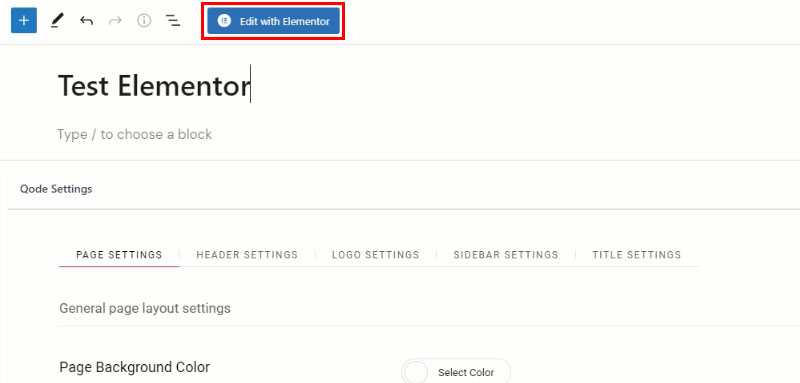
Gördüğünüz gibi Elementor, sol bölüme yerleştirilmiş birçok widget seçeneğine sahip canlı bir düzenleyicidir . İstediğiniz widget'ları ekledikten hemen sonra, sayfadaki değişikliği anında göreceksiniz - Gutenberg'de sayfayı yeni bir sekmede açacak bir önizleme düğmesi kullanmanız gerekir.
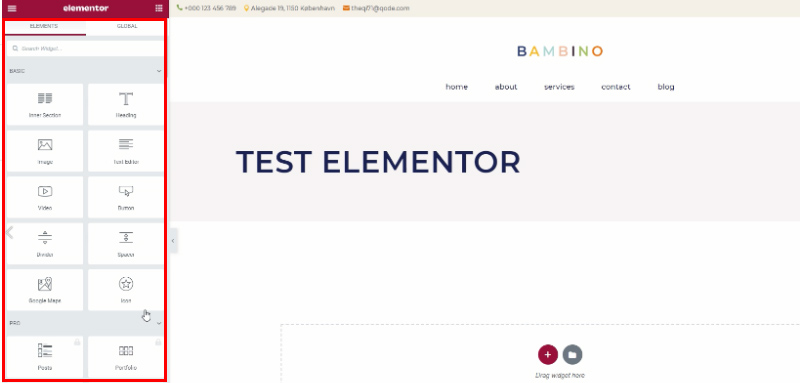
Varsayılan Elementor widget'larının yanı sıra, farklı yazarlar tarafından geliştirilen ek widget'lar da vardır . Bir şeyi açıklığa kavuşturalım – bu sözde widget'lar Elementor için eklentilerdir. Çoğu durumda, çok sayıda widget, kurulumdan sonra size tonlarca seçenek sunan tek bir eklentide paketlenmiştir. Qi, özel olarak bu temayla dolu büyük bir özel yapım Elementor widget koleksiyonu getiriyor - hepsi kırmızı renkle işaretlenmiştir, böylece onları kolayca bulabilirsiniz.
İhtiyaçlarınıza göre, istediğiniz herhangi bir widget'ı ekleyebilirsiniz . Sadece widget bölümünden seçin ve sağ taraftaki sayfa yüzeyine bırakın.
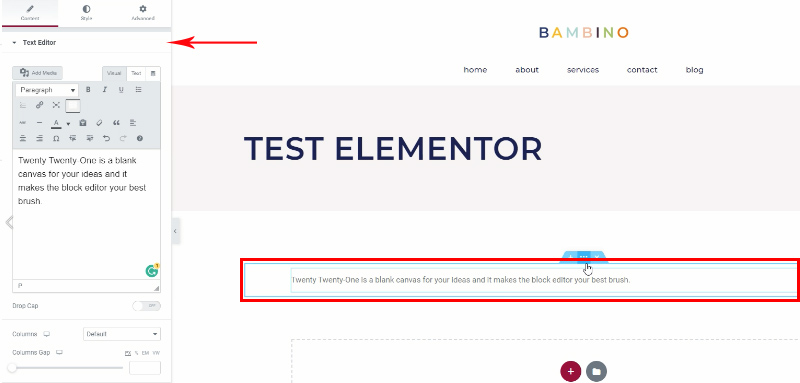
Kenar çubuğunda içerik ekleme ve widget stilizasyonu yapılırken, değişiklikler sağ taraftan takip edilebilir .
Elementor'un kullanıcı dostu harika seçenekleri olmasına ve Gutenberg'den daha sezgisel görünmesine rağmen, her iki inşaatçıyı da kullanmayı kolayca öğrenebilirsiniz . Özellikle, tam bir acemi iseniz. Geçmişte, başka bir arka uç web sitesi oluşturma aracı olan WPBakery Sayfa oluşturucuyu sıklıkla kullandık. Canlı bir önizleme sayfası oluşturucu olan Elementor'a geçmemiz biraz zaman aldı.
Bugün, en sevdiğimiz sayfa oluşturucumuz olduğu için Elementor'u sürekli kullanıyoruz. Bu nedenle, herhangi bir seçeneğe kolayca uyum sağlayabileceğiniz için temanızı desteklediği oluşturucuya göre seçmeyin.
Doğru tema, eklentiler ve oluşturucularla birlikte WordPress, herhangi bir web sitesi türü için mükemmel bir seçimdir . İlk sitenizi oluşturmak istiyorsanız, bu makaleler bunu kolaylıkla yapmanıza yardımcı olacaktır. WordPress'e başlamak istiyorsanız izlemeniz gereken adımlar bunlardır.
Alan Adınızı Seçin
Alan adı olmayan site yoktur. Mükemmel bir adı nasıl bulacağınızı öğrenin ve en iyi alan adı ipuçlarına göz atın.
Doğru Hostingi Bulun
Doğru barındırma sağlayıcısını bulmak zor olabilir, bu nedenle zaman kazanın ve en iyi barındırma sağlayıcıları listemize göz atın.
WordPress'e giriş yapın
Sitenizi özelleştirmeye başlamadan önce WordPress'e nasıl giriş yapacağınızı öğrenmelisiniz.
Yönetici Kontrol Panelini Keşfedin
Bu eğitim, tam olarak kullanabilmeniz için WordPress yönetici panosunu anlamanıza yardımcı olacaktır.
Tema Kurulumu
Mükemmel temanızı bulduğunuzda, yüklemeniz gerekecek. WordPress tema kurulumunda size yol gösterecek bu eğiticiye göz atın.
Eklentileri Yükle
Tema yüklendiğinde, ek işlevler getirecek eklentileri keşfetmeye başlayabilirsiniz. Eklentileri kolaylıkla nasıl kuracağınızı öğrenin.
Özelleştirmenin tadını çıkarın!
Son olarak, renkleri, yazı tiplerini, boyutları değiştirin - temanızın neler sunabileceğini keşfedin ve hayallerinizdeki siteyi oluşturun.
Umarız bu makale yardımcı olmuştur. Beğendiyseniz, bu makalelerden bazılarına da göz atmaktan çekinmeyin!
- Önce ve Sonra Kaydırıcısını Web Sitenize Eklemenin En Kolay Yolu
- İletişim Formunuzu Nasıl Özelleştirirsiniz 7 Kolay Şekilde Stil Oluşturun
- En İlham Verici İş Web Sitesi Örnekleri
